excel转pdf如何不分页?
发布时间:2021年08月24日 11:37
经常应用办公软件的人都应该知道,各种格式的文件是可以相互转换和插入融合使用的,所以我们不能只简单的学习简单的软件,这些常用的软件都要进行了解。Excel表格可以容纳大量的数据,传输起来很占空间,如果把excel转换成pdf格式可以减少空间的占用。接下来的课程就是有关excel转pdf如何不分页。
操作步骤如下:
1、点击页面布局选项卡
点击页面布局选项卡里面的“打印区域”,如下图所示:
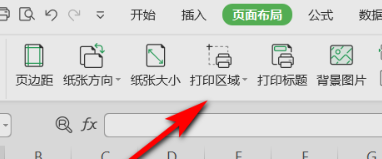
2、点击“文件选项”
然后点击左上角的“文件选项”,如下图所示:

3、点击打印预览
弹出的窗口里面选择打印里面的“打印预览”,如下图所示:
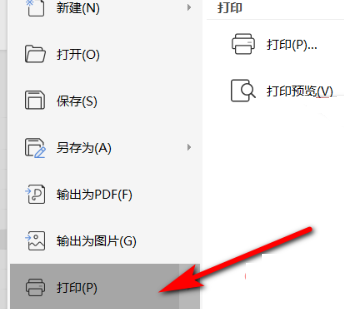
4、找到页面设置
进入打印预览页面之后,在此页面的工具栏上面找到页面设置,点击进入。
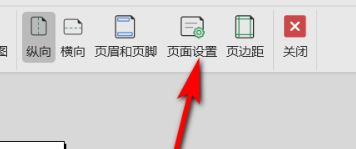
5、缩放
进入到页面设置之后,在缩放里面选择调整为将整个工作表打印在一页。
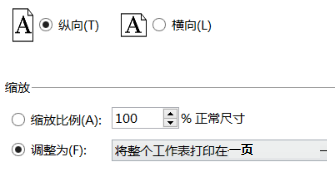
6、输出为PDF
确定了之后,在文件里面选择“输出为PDF”选项,开始将excel转换为PDF。
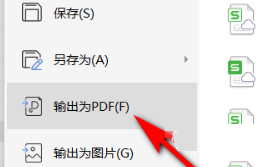
7、效果展示
效果显示如下图所示。
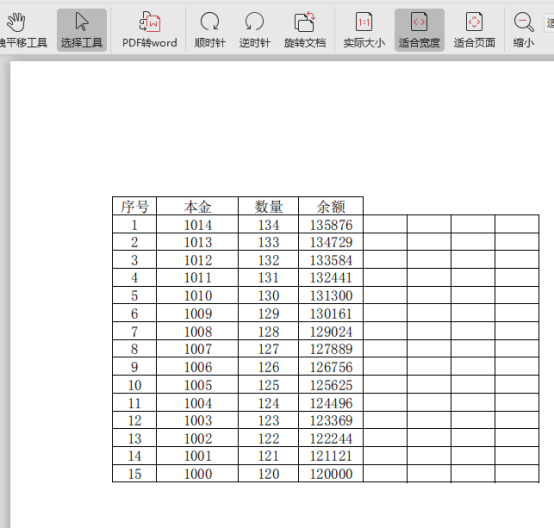
excel转pdf如何不分页的方法很简单,只需要几步操作就能完成,却给我们的工作带来了很大的方便,各种文件按着需要的格式文件不同,我们要多多学习和掌握这些常用软件之间的转换方法。
本篇文章使用以下硬件型号:联想小新Air15;系统版本:win10;软件版本:wps 2019。





